از طریق منوی جستجو مطلب مورد نظر خود در وبلاگ را به سرعت پیدا کنید
دستورات مفید لینوکس که باید بدانید
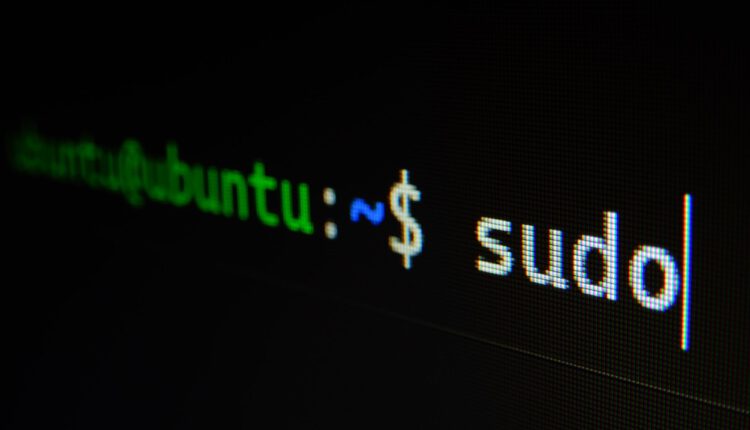
سرفصلهای مطلب
آیا تا به حال احساس کرده اید که به اصول اولیه لینوکس تسلط دارید و آماده هستید تا مهارت های خود را ارتقا دهید؟ خوب، خبر خوب – دستورات قدرتمند زیادی وجود دارد که ممکن است از آنها ندانید.
در این مقاله، من شما را با برخی از دستورات کمتر شناخته شده لینوکس آشنا می کنم که به شما کمک می کند توسعه دهنده ای سازنده تر و موثرتر شوید.
چه به دنبال افزایش بهره وری خود باشید، چه به دنبال تقویت امنیت سیستم باشید، یا فقط می خواهید لینوکس خود را به توسعه دهندگان دیگر نشان دهید، این دستورات شما را پوشش می دهند.
Chroot: دستورات را با دایرکتوری ریشه متفاوت اجرا کنید
آیا تا به حال خواسته اید دستورات را در یک پوشه اصلی دیگر اجرا کنید؟ دستور chroot این امکان را به شما می دهد.
Chroot، مخفف “تغییر ریشه“، به شما امکان می دهد دستورات را با دایرکتوری ریشه دیگری اجرا کنید. بنابراین اگر میخواهید نرمافزار را در یک محیط محدود آزمایش کنید یا یک سیستم لینوکس حداقلی بسازید، chroot دوست شماست.
برای استفاده از chroot، ابتدا باید یک دایرکتوری راه اندازی کنید تا به عنوان روت جدید عمل کند. سپس دستور chroot را اجرا میکنید و مسیر آن دایرکتوری را برای آن ارسال میکنید. به عنوان مثال، برای chroot به /home/testdir، شما می دوید:
chroot /home/testdirپس از آن، هر دستوری که اجرا می کنید نسبت به / در آن خواهد بود /home/testdir directory. بنابراین می توانید بسته ها را نصب کنید، اسکریپت های پوسته را اجرا کنید، برنامه ها را کامپایل کنید و غیره. وقتی کارتان تمام شد، فقط از chroot با خارج شوید exit.
Chroot یک محیط ایزوله ایجاد می کند، بنابراین هر تغییری که ایجاد می کنید، بقیه سیستم شما را تحت تاثیر قرار نمی دهد. این یک کار مفید است ابزاری برای آزمایش و توسعه یا برای بازیابی اضطراری. هنگامی که با chroot آشنا شدید، انواع کاربردهای آن را خواهید یافت.
Crontab: وظایف را برای اجرای خودکار برنامه ریزی کنید
Crontab یک دستور کاربردی لینوکس است که به شما امکان می دهد وظایف را برای اجرای خودکار در زمان های خاص برنامه ریزی کنید. شما تعجب خواهید کرد که چگونه بدون آن زندگی کرده اید!
برای شروع، فایل crontab را با crontab -e. با این کار ویرایشگر متن پیشفرض شما باز میشود که در آن میتوانید ورودیهای زمانبندی به نام cron jobs ایجاد کنید. هر ورودی دارای فیلدهای پنج باری است – دقیقه، ساعت، روز ماه، ماه، روز هفته و به دنبال آن دستور اجرا.
مثلا، 0 0 * * * /home/user/daily_script.sh اجرا خواهد کرد daily_script.sh فیلمنامه هر روز نیمه شب شما همچنین می توانید انجام دهید 30 8 * * 1-5 /home/user/work_script.sh برای اجرا work_script.sh ساعت 8:30 صبح هر روز هفته
Crontab اجازه می دهد تا یک تن از انعطاف پذیری. می توانید کارها را برای اجرا برنامه ریزی کنید:
- دقیقه ای، ساعتی، روزانه، هفتگی، ماهانه یا سالانه
- در یک دقیقه/ساعت خاص
- در روزهای خاصی از هفته/ماه
- با حروف عام برای اجرا، برای مثال هر 3 ساعت یا هر دوشنبه و پنجشنبه
امکانات بی پایان هستند! می توانید اسکریپت های پشتیبان، نگهداری سیستم، گزارش های ایمیل و موارد دیگر را برنامه ریزی کنید.
Df: استفاده از فضای دیسک را بررسی کنید
تا به حال شده که فضای دیسک شما تمام شود و فکر کنید که همه چیز کجا رفت؟ این df دستور اینجا برای کمک است. df مخفف “دیسک رایگان” و به شما نشان می دهد که دقیقاً چه مقدار فضا در سیستم لینوکس شما استفاده شده و در دسترس است.
استفاده برای همه فایل سیستمهای نصب شده را بررسی کنید
برای مشاهده یک نمای کلی از استفاده از فضای دیسک برای همه درایوها و پارتیشن های نصب شده، به سادگی اجرا کنید:
df -hاین -h پرچم خروجی را در قالب قابل خواندن توسط انسان قالب بندی می کند و اندازه ها را به جای بایت در گیگابایت و مگابایت نشان می دهد. خروجی نشان خواهد داد:
- Filesystem: نام درایو یا پارتیشن
- اندازه: فضای کل
- استفاده شده: فضایی که در حال حاضر استفاده می شود
- موجود: فضای رایگان هنوز در دسترس است
- % استفاده: درصد فضای استفاده شده
این به شما یک عکس فوری سریع از جایی که فضا دارید و کجا کم است به شما می دهد.
استفاده برای یک فایل سیستم خاص را بررسی کنید
برای بررسی فضای روی یک درایو یا پارتیشن خاص، نقطه نصب آن را به df منتقل کنید:
df -h /home
این آمار استفاده را فقط برای پارتیشن /home شما نشان می دهد.
توجه به استفاده از دیسک با df و ابزارهای مرتبط برای هر مدیر سیستم لینوکس مهم است. هیچ کس نمی خواهد به طور غیرمنتظره فضای خالی را تمام کند.
Dmesg: پیام های هسته را مشاهده کنید
تا به حال به این فکر کرده اید که در پشت صحنه سیستم لینوکس شما چه اتفاقی می افتد؟ این dmesg دستور به شما امکان می دهد زیر هود را نگاه کنید و پیام ها را از هسته، هسته سیستم عامل خود مشاهده کنید.
هنگامی که سیستم لینوکس شما راه اندازی می شود، هسته سخت افزار را مقداردهی اولیه می کند، درایورها را بارگیری می کند، خدمات را راه اندازی می کند و سایر کارهای راه اندازی را انجام می دهد. این dmesg فرمان پیام هایی را که در طول این فرآیند ثبت می شوند نمایش می دهد تا بتوانید ببینید چه اتفاقی می افتد.
برای مشاهده پیام های هسته، فقط ترمینال خود را باز کرده و دستور dmesg را اجرا کنید. صفحات و صفحات وضعیت را خواهید دید به روز رسانی ها، تشخیصی، خطاها، و بیشتر با فعال شدن سیستم شما. برای بررسی هر گونه مشکلی از آن عبور کنید، یا کلمات کلیدی خاصی مانند نام آداپتور Wi-Fi یا سایر اجزای سخت افزاری خود را جستجو کنید.
این dmesg خروجی همچنین می تواند سرنخ هایی برای حل مشکلاتی که دارید ارائه دهد. به عنوان مثال، اگر شبکه شما کار نمی کند، dmesg را برای پیام های خطای مربوط به اترنت یا کارت بی سیم خود بررسی کنید. ممکن است چیزی مانند “خطا در مقداردهی اولیه دستگاه شبکه eth0” را مشاهده کنید که شما را به یک مشکل درایور راهنمایی می کند.
این dmesg دستور یک ابزار تشخیصی مفید برای هر مدیر سیستم لینوکس یا کاربر قدرتمند است. این یک نگاه درونی به سیستم لینوکس شما ارائه می دهد و می تواند به کشف منبع خرابی های بزرگ و مزاحمت های جزئی کمک کند. Ps: شما می توانید مانند یک هکر احساس کنید.
Grep: جستجوی الگوها در فایل ها
دستور grep به شما امکان می دهد الگوها را در فایل ها و متن جستجو کنید. زمانی ایده آل است که نیاز دارید چیزی خاص را در دریایی از داده ها پیدا کنید.
فرض کنید یک فایل گزارش عظیم پر از اطلاعات دارید، اما فقط می خواهید خطوط حاوی کلمه “خطا” را ببینید. فقط بدو:
grep error log.txtبا این کار فقط خطوطی در log.txt که حاوی کلمه “error” هستند چاپ می شود.
همچنین می توانید از grep برای جستجوی الگوها به جای کلمات استفاده کنید. به عنوان مثال، برای پیدا کردن تمام خطوط در یک فایل که با “A” شروع می شود و با یک عدد شروع می شود، از:
grep ^A[0-9] log.txtاین ^A لنگر مسابقه به شروع خط، و [0-9] با هر رقمی مطابقت دارد
Grep ویژگی های پیشرفته تری نیز دارد. شما می توانید استفاده کنید:
- الگوهای Regex برای جستجوهای پیچیده
-iنادیده گرفتن مورد-vبرای معکوس کردن جستجو و نشان دادن خطوط که نکن همخوانی داشتن-cفقط تعداد مسابقات را بدست آورید-rبرای جستجوی بازگشتی همه فایل ها در یک فهرست
دفعه بعد که نیاز به جستجو در میان فایلها داشتید، این کار را به صورت دستی انجام ندهید – اجازه دهید grep کار را برای شما انجام دهد.
Head/Tail: قسمت اول/آخر فایل را مشاهده کنید
آیا تا به حال به بررسی سریع فقط چند خط اول یا آخر یک فایل طولانی نیاز داشته اید؟ دستورات سر و دم برای آن عالی هستند.
این head دستور به طور پیش فرض 10 خط اول یک فایل را به شما نشان می دهد. شما می توانید تعیین کنید که چند خط می خواهید با استفاده از -n پرچم، مانند head -n 5 filename برای نشان دادن 5 خط اول
این tail دستور به طور پیش فرض 10 خط آخر یک فایل را به شما نشان می دهد. باز هم از -n پرچم گذاری کنید تا مشخص کنید چند خط می خواهید ببینید tail -n 20 filename برای نشان دادن 20 خط آخر
هر دو head و tail زمانی مفید هستند که میخواهید شروع یا پایان یک فایل طولانی را بدون نیاز به پیمایش در کل آن بررسی کنید. برخی از کاربردهای دیگر این دستورات:
- بررسی فایل های گزارش برای خطاها یا هشدارهای اخیر
- مشاهده سرصفحه های ایمیل
- پیش نمایش فایل های پیکربندی
- و بیشتر!
دادن head و tail یک امتحان – شگفت زده خواهید شد که چقدر آنها کارهایی را که همیشه انجام می دهید ساده تر می کنند.
Ps: لیست فرآیندهای در حال اجرا
دستور Ps به شما امکان می دهد اطلاعات مربوط به فرآیندهای در حال اجرا در سیستم خود را مشاهده کنید. این شامل برنامه ها، دستورات و دیمون هایی است که در حال حاضر فعال هستند. استفاده از Ps راهی سریع برای دریافت نمای کلی از آنچه سیستم لینوکس شما در حال حاضر انجام می دهد و منابع سیستمی که هر فرآیند استفاده می کند است.
برای مشاهده لیست اولیه فرآیندهای در حال اجرا، وارد کنید:
ps aux
این به شما نشان می دهد:
- A: تمام فرآیندها
- U: کاربر
- X: فرآیندهای بدون پایانه
خروجی حاوی اطلاعاتی مانند:
- کاربر: صاحب فرآیند
- PID: شناسه فرآیند
- % CPU: استفاده از CPU
- %MEM: میزان استفاده از حافظه
- VSZ: استفاده از حافظه مجازی
- TTY: ترمینال مرتبط با فرآیند
- آمار: وضعیت فرآیند (دویدن، خوابیدن، زامبی و غیره.)
- شروع کنید: زمان شروع فرآیند
- زمان: زمان استفاده شده از CPU
- فرمان: دستوری که فرآیند را شروع کرد
همچنین می توانید خروجی Ps را بر اساس موارد زیر فیلتر کنید:
- نام کاربری:
ps aux | grep root - نام فرآیند:
ps aux | grep cron - PID:
ps aux | grep 555
دستور Ps به شما این امکان را می دهد که به سرعت بررسی کنید که سیستم شما چه کاری انجام می دهد و اطمینان حاصل کنید که هیچ منبعی در فرآیندهای فرار یا زامبی وجود ندارد. برای هر کاربر لینوکس، Ps ابزاری ضروری برای نظارت بر سیستم و عیب یابی است.
Rsync: همگام سازی فایل ها و پوشه ها
به عنوان یک کاربر لینوکس، احتمالاً متوجه شده اید که نیاز به همگام سازی فایل ها و پوشه ها بین مکان ها دارید. شاید فایل هایی روی دسکتاپ خود داشته باشید که باید آنها را به لپ تاپ منتقل کنید یا می خواهید از مهمترین پوشه های خود در یک درایو خارجی نسخه پشتیبان تهیه کنید. دستور rsync همگام سازی و تهیه نسخه پشتیبان از فایل های شما را آسان می کند.
Rsync یک ابزار کپی فایل سریع و همه کاره است. این می تواند فایل ها و پوشه ها را به صورت محلی یا از راه دور از طریق SSH کپی و همگام کند. این به اندازه کافی هوشمند است که فقط تفاوت بین دو مکان را منتقل می کند و در زمان و پهنای باند صرفه جویی می کند.
برای استفاده از rsync، ترمینال خود را باز کنید و دستور را وارد کنید:
rsync [options] source destination- منبع، محل فایل هایی است که می خواهید کپی کنید. این می تواند یک پوشه روی دسکتاپ شما یا یک سرور راه دور باشد.
- مقصد جایی است که می خواهید فایل ها را کپی کنید. این می تواند یک درایو خارجی نصب شده بر روی سیستم شما یا یک پوشه در سرور دیگری باشد.
- گزینه ها به شما امکان می دهند مواردی مانند:
-a: حالت آرشیو که مجوزها، مهرهای زمانی، گروه، مالک و پیوندهای نمادین را حفظ می کند-v: خروجی پرمخاطب تا بتوانید ببینید چه چیزی در حال کپی کردن است-z: فشرده سازی برای افزایش سرعت انتقال از طریق شبکه های کند- -h: اندازههای قابل خواندن برای انسان (مانند 1K، 234M، 2G)
Rsync یک ابزار ضروری برای هر کاربر لینوکس است. هنگامی که به آن دست پیدا کردید، با اطمینان از فایلهای خود همگامسازی و پشتیبانگیری میکنید.
برای مطالعه گسترده لطفاً به مثالهای RSync – گزینههای Rsync و نحوه کپی کردن فایلها از طریق SSH مراجعه کنید.
نمایشگر قدرتمند لوله (pv)
آیا تا به حال خواسته اید پیشرفت داده ها را از طریق لوله مشاهده کنید؟ این pv دستور به شما این امکان را می دهد که این کار را انجام دهید. این یک نمایشگر لوله است که پیشرفت داده ها را از طریق یک خط لوله به شما نشان می دهد.
فرض کنید یک فایل بزرگ دارید که میخواهید آن را فشرده کنید، مانند ویدیو یا فایل پشتیبان. به جای خیره شدن به مکاننمای چشمکزن در حالی که gzip کار خودش را میکند، میتوانید پیشرفت را با pv ببینید. فقط داده ها را از طریق pv و سپس به gzip وارد کنید:
cat mylargefile.mp4 | pv | gzip > mylargefile.mp4.gzpv توان عملیاتی و زمان تخمینی باقیمانده در هنگام فشرده سازی داده های شما را نمایش می دهد. این یک راه ساده برای دریافت بازخورد در مورد دستورات طولانی مدت است.
همچنین می توانید استفاده کنید pv برای مشاهده توان عملیاتی و نرخ انتقال داده از طریق شبکه. به عنوان مثال، هنگام کپی کردن یک فایل با scp یا rsync، اضافه کردن pv به خط لوله:
rsync -avz myfiles user@host:/backup | pvاکنون پیشرفت کپی فایل های خود را در شبکه خواهید دید. pv اطلاعاتی مانند:
- بایت های منتقل شده
- نرخ انتقال
- ETA
- پیش رفتن
- و بیشتر
این ابزار مفیدی است که به شما بینش بیشتری در مورد آنچه در آن فرمانهای ترمینال طولانیمدت اتفاق میافتد، میدهد.
mtr: تشخیص شبکه
آیا تا به حال نیاز به تشخیص مشکلات شبکه داشته اید اما به ابزارهای گران قیمت دسترسی نداشته اید؟ mtr یک ابزار ساده اما قدرتمند تشخیص شبکه لینوکس است. این عملکرد برنامههای «traceroute» و «ping» را در یک ابزار تشخیص شبکه واحد ترکیب میکند.
mtr درخواست های ICMP echo را برای آزمایش اتصال شبکه بین میزبان ارسال می کند mtr اجرا می شود و یک میزبان مقصد مشخص شده توسط کاربر. زمان پاسخ و آمار تلفات بسته را برای هر روتر در طول مسیر چاپ می کند. این به شما امکان می دهد تا به سرعت مشکلات شبکه را مشخص کنید.
برای استفاده از mtr، یک ترمینال را باز کنید و وارد کنید:
mtr [domain name or IP address]به عنوان مثال، برای ردیابی مسیر به google.com، وارد کنید:
mtr google.commtr شروع به ردیابی مسیر و چاپ نتایجی می کند که در زمان واقعی به روز می شوند. نشان خواهد داد:
- آدرس IP و نام میزبان هر روتر در طول مسیر
- درصد از دست رفتن بسته برای هر روتر
- زمان پاسخ به میلی ثانیه برای هر روتر
خروجی به روز رسانی ادامه خواهد داد تا زمانی که Ctrl+C را فشار دهید تا ردیابی متوقف شود.
mtr یک ابزار ساده اما مفید برای هر مدیر شبکه لینوکس است. با کمک به شناسایی منبع تأخیر یا از دست دادن بسته، میتواند ساعتها در زمان عیبیابی شما در زمان قطع شدن شبکه صرفهجویی کند.
jq: JSON را تجزیه کنید
تا به حال به یک فایل JSON درهم و برهم برخورد کرده اید و آرزو می کنید که ای کاش راه آسانی برای تجزیه آن داشتید؟ Meet jq، یک ابزار خط فرمان است که به شما امکان می دهد داده های JSON را به راحتی فیلتر و تجزیه و تحلیل کنید.
jq مانند یک فیلتر عمل می کند. شما دادههای JSON را روی stdin ارسال میکنید و دادههای فیلتر شده/تبدیل شده را به stdout میفرستید.
برای مثال، فرض کنید یک فایل JSON به نام دارید data.json با آرایه ای از اشیاء شما می توانید آن را فیلتر کنید تا فقط اشیاء را در کجا نشان دهد name برابر است با John مثل این:
cat data.json | jq '.[] | select(.name == "John")'با این کار فقط اشیاء جان روی کنسول چاپ می شود.
jq از فیلترهای بسیار بیشتری نسبت به فقط پشتیبانی می کند select()، در اینجا چند مورد مفید دیگر وجود دارد:
.key: دسترسی به کلید از اشیا.[10:]: نمایش عناصر از نمایه 10 به بعد.[10:15]: نمایش عناصر از نمایه 10 تا 15length: چاپ طول یک آرایهmap(.): برای هر عنصر آرایه یک فیلتر اعمال کنیدgroup_by(.key): اشیاء را با یک کلید گروه بندی کنید
با jq، میتوانید دادههای JSON را به هر شکلی که میخواهید مستقیماً از خط فرمان دستکاری کنید. jq ممکن است جالب به نظر برسد، اما JSON در همه جای وب استفاده می شود، بنابراین توانایی تجزیه و تحلیل و تبدیل آن به طور موثر یک مهارت مفید است.
tac: فایل های پیکربندی را به صورت معکوس مشاهده کنید
آیا تا به حال هنگام ویرایش یک فایل پیکربندی و ذخیره تغییرات اشتباه کرده اید و متوجه شده اید که نسخه قبلی را ترجیح می دهید؟ این tac دستور به شما امکان می دهد فایل های پیکربندی را به سرعت به صورت معکوس مشاهده کنید، بنابراین می توانید ببینید که فایل قبل از ویرایش های خود چگونه به نظر می رسید.
Tac به سادگی فایل ها را به ترتیب معکوس، خط به خط چاپ می کند. برای مشاهده فایلی به نام config.txt برعکس اجرا کنید:
tac config.txtبا این کار ابتدا خط آخر فایل چاپ می شود، سپس خط آخر دوم و به همین ترتیب تا زمانی که به خط اول برسد.
- وقتی می خواهید از tac استفاده کنید به سرعت یک فایل گزارش را به صورت معکوس مشاهده کنید برای دیدن آخرین ورودی ها ابتدا
- Tac همچنین می تواند مفید باشد زمانی که ویرایش فایل های پیکربندی از طریق خط فرمان. اگر اشتباه کردید، tac را اجرا کنید تا ببینید فایل قبلاً چه شکلی بوده است تا بتوانید تغییرات خود را برگردانید.
Tac یک ابزار ساده اما مفید است که در جعبه ابزار لینوکس خود دارید.
perf: تجزیه و تحلیل عملکرد CPU
اگر تا به حال به این فکر کرده اید که چرا سیستم لینوکس شما در طول زمان کندتر به نظر می رسد، دستور perf می تواند به شما در کشف آن کمک کند. Perf یک ابزار پروفایل در لینوکس است که می تواند عملکرد CPU شما را تجزیه و تحلیل کند تا به شناسایی تنگناها کمک کند.
برای شروع، پایه را اجرا کنید perf list دستور برای مشاهده لیستی از رویدادهایی که می توانید نظارت کنید. صدها نفر هستند! برخی از مفیدترین موارد برای پروفایل عملکرد CPU عبارتند از:
cpu-clock: چرخه های ساعت CPU را اندازه گیری کنیدtask-clock: زمان صرف شده برای اجرای کار را اندازه گیری کنیدcache-misses: تعداد دفعات حافظه پنهان را بشماریدbranch-misses: تعداد شکست های پیش بینی شاخه را بشمارید
رویدادی را که میخواهید نظارت کنید انتخاب کنید، سپس دستوری مانند:
perf stat -e cpu-clock sleep 5این اجرا خواهد شد sleep 5 دستور دهید و اندازه گیری کنید cpu-clock رویداد در حالی که در حال اجرا است. Perf سپس خلاصه ای از آمار مربوط به آن رویداد را به شما ارائه می دهد.
برای دریافت اطلاعات دقیق تر پروفایل، از perf record فرمان به عنوان مثال، برای پروفایل یک اسکریپت به نام script.sh، اجرا کن:
perf record script.shاین اسکریپت را اجرا می کند و داده های پروفایل را ثبت می کند. سپس می توانید نتایج را با استفاده از:
perf reportاین به شما یک گزارش تعاملی برای تجزیه و تحلیل نتایج می دهد. چیزهایی مانند:
- درصد زمان صرف شده در هر تابع
- زمان واقعی صرف شده در هر تابع
- تعداد تماس های هر تابع
با استفاده از perf، شما یک ابزار قدرتمند برای بهینه سازی عملکرد سیستم لینوکس خود دارید. Perf واقعاً یک ابزار شگفت انگیز (در صورت استفاده کم) است.
نتیجه
بنابراین شما آن را دارید، برخی از دستورات مفید لینوکس که باعث می شود در کمترین زمان احساس کنید یک کاربر قدرتمند هستید.
با این ترفندها در آستین خود، مانند یک حرفه ای در اطراف لینوکس زیپ می کنید. دفعه بعد که گیر کردید یا ناامید شدید، یکی از اینها را امتحان کنید. ممکن است خود را با آنچه می توانید به دست آورید شگفت زده کنید.
لینوکس یک سیستم عامل فوق العاده قدرتمند است اگر بدانید چگونه به زبان آن صحبت کنید. این را راهنمای شروع خود برای مسلط شدن در نظر بگیرید.
من راهول، 19 ساله، هاستلر هستم. من در حال ساخت Fueler.io یک پلتفرم برای عموم افراد هستم تا مدارک نمایه کاری و فرصت های زمین را ایجاد کنند. بیایید وصل شویم توییتر.
منتشر شده در 1402-12-26 10:42:04



